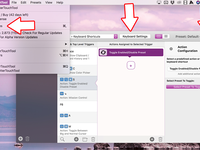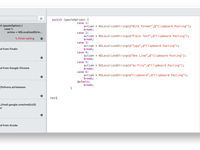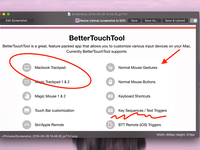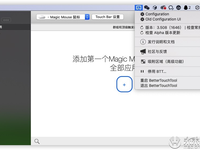大家好啊,今天给大家带来PaintCode for Mac的教程:如何将图片导出,如果您需要一款好用的矢量绘图编程软件,那么你一定不能错过PaintCode for Mac, PaintCode for Mac是一款Mac上的最好用的矢量绘图代码生成器,无论是程序员还是设计师,PaintCode mac能够让你像在PS中画图一样绘制各种UI图形,PaintCode Mac版会自动帮你生成针对Mac OS X、iOS或Android Java平台Objective-C或C#代码,能够节约大量的编程时间,支持将代码直接导入到Xcode中或导出为PSD文件,支持最新的 iOS 和 iWatch SDK,非常的实用!感兴趣的伙伴不要错过呢。
PaintCode的主要目的是生成各种编程语言的绘图代码。有时,尽管仍然有必要或实际使用图像代替绘图代码。图像导出涵盖了这些情况。
可以在Inspector(PaintCode窗口的右列)中为一个或多个选定的画布设置“图像导出”。
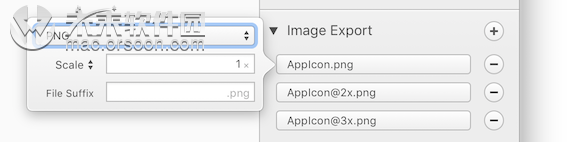
导出图像的名称包括画布名称,可选的后缀和文件扩展名。
PNG
您可以按一个因子(例如2倍)缩放画布,也可以以像素为单位调整指定的宽度或高度。单击标签在比例,宽度和高度之间切换。
PDF,SVG,可绘制矢量
这些文件与分辨率无关,因此没有比例设置。
动画PNG序列
使用此选项,PaintCode可以在更改所选数字变量的值时生成多个PNG图像。您可以设置值的范围和生成的图像数。也可以设置宽松政策。
GIF动画
PaintCode生成的图像与使用动画PNG序列的情况完全相同,但是随后将它们用作GIF动画中的帧。
一旦为所有画布设置了所需的导出,就可以通过单击主菜单->文件->导出->图像选项卡来导出所有图像。
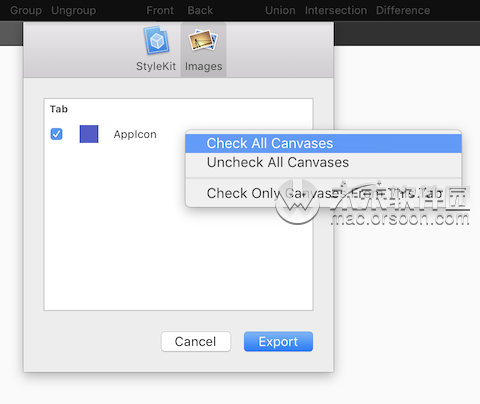
您可以在此处选择要导出的画布。使用上下文菜单以便从一个选项卡中选择所有画布,无画布或所有画布。